Microsofti servabrauser on paljude lahedate funktsioonidega brauser. Üks neist on veebimärkmete funktsioon, mis võimaldab igal kasutajal praegusele avatud brauseriaknale kirjutada, selle esile tõsta ja salvestada. See Doodle'i sarnane võimalus on huvitav asi ja ka see brauseri jaoks. Telefoni või arvuti puuteekraanil saate kirjutada lihtsalt sõrmedega, samas kui teistes seadmetes saate hiire abil joonistada jooniseid ja kirjutada mida iganes.
Kuidas kasutada brauseri serva märkmete võtmise funktsiooni
Kõigepealt avatud servaga brauser ja avage mis tahes veebileht, mida soovite kommenteerida. Klõpsake paremas ülaosas märkmeikoonil, nagu allpool näidatud.

Nüüd muutub ülemine riba ja ilmub mitme menüü komplekt.
Tööriist 1 (pliiats) - Alustage kirjutamist kõikjal veebisaidil. Pliiats lülitatakse veebimärkmesse vaikimisi sisse.
Klõpsake pliiatsiikoonil (kõige vasakpoolsem ikoon), nagu on näidatud allpool pildil (ümbritsetud punase ruuduga).
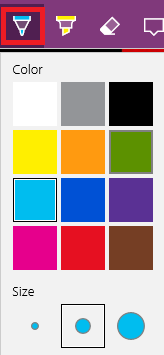
Hüpatakse välja kohandamisvaliku komplekt. Saate valida nii värvi kui ka kirjutise paksuse.
Tööriist nr 2 (esiletõstja) - Klõpsake pliiatsi paremal asuval teisel ikoonil ja nüüd saate veebisaidil kõikjal esile tõsta.
Tööriist 3 (kustutuskumm) - Klõpsake kustutuskummil ja nüüd saate klõpsata pliiatsi joonistatud joonistel ja see kaob. Siin ei juhtu Ctrl + z. Ainult see kustutuskumm tühistab muudatused.
Tööriist 4 (lisage kirjutatud märkus) - Sellel klõpsates ilmub märkmeaken, mille saate lehele ükskõik kuhu paigutada, täita mis tahes märkusega ja salvestada.
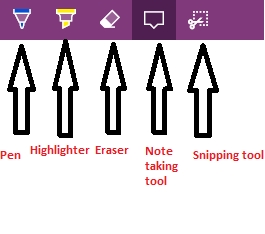
Allpool on ekraanipilt veebisaidist, mida ma nende tööriistade abil muutsin,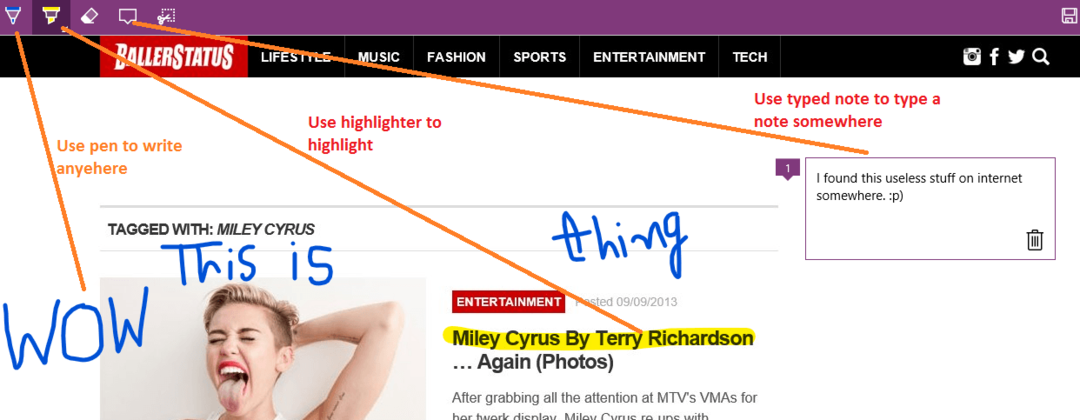
Nüüd, kui olete lõpetanud, saate redigeeritud veebilehe salvestada, klõpsates paremas ülanurgas olevat salvestamise ikooni, nagu allpool näidatud.
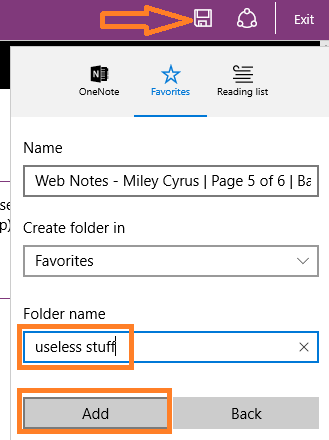
Võite ka uue kausta luua, kui te ei soovi seda kommenteeritud veebilehte vaikimisi lemmikkataloogi salvestada.
Samuti võite klõpsata jagamisikoonil ja saata selle onenote'ile või postile. Kui installite Windowsi Facebooki rakenduse või twitteri rakenduse, saate seda muudetud lehte ka sotsiaalvõrgustikes jagada.

Lõpuks klõpsake väljundil, et lõpuks redigeerimisrežiimist väljuda.
Kui soovite oma redigeeritud lehte uuesti näha. Klõpsake lihtsalt paremas ülanurgas kolme horisontaaljoone menüüd, mis on loetletud loendina, nagu on näidatud alloleval pildil.
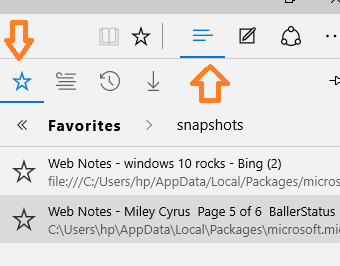
Klõpsake lihtsalt veebimärkmel, millele soovite juurde pääseda.
Märkus - salvestatud veebimärkus on pildivormingus.

![3 viisi, kuidas brauseris inimkonna vastu kaarte mängida [koos sõpradega]](/f/74d0b6216138480064b99673b1278010.jpg?width=300&height=460)
